11 soluzioni per correggere l'errore di Outlook Questo elemento non può essere visualizzato nel riquadro di lettura
Varie / / April 06, 2023
In questo mondo di professionalità, devi avere un account su Outlook. L'app di Outlook ti consente di inviare e ricevere e-mail. Un'altra caratteristica dell'app che la rende adatta al mondo aziendale è che ti permette di gestire i tuoi dati. Quindi, con questa app, puoi gestire facilmente la tua vita professionale. Ma il problema sorge quando il riquadro di lettura di Outlook non funziona. Non preoccuparti, siamo qui per aiutarti poiché si tratta di un errore minore che può essere facilmente risolto. Quindi, in questo articolo, ti guideremo su come risolvere questo elemento che non può essere visualizzato nel riquadro di lettura.

Sommario
- Come correggere l'errore di Outlook Questo elemento non può essere visualizzato nel riquadro di lettura
- Opzione I: su Android
- Opzione II: su PC Windows
Come correggere l'errore di Outlook Questo elemento non può essere visualizzato nel riquadro di lettura
In questa guida, ti aiuteremo a risolvere il problema del riquadro di lettura di Outlook che non funziona su Android e PC. Abbiamo elencato i metodi di seguito. Continua a leggere questo articolo per conoscere in dettaglio i passaggi che devi seguire.
Opzione I: su Android
In questa guida, ti forniremo i metodi per correggere il riquadro di lettura di Outlook che non funziona su Android.
Nota: Poiché gli smartphone non hanno le stesse opzioni di Impostazioni e quindi variano da produttore a produttore, assicurarsi delle impostazioni corrette prima di modificarle. Le suddette fasi sono state eseguite sul Samsung Galaxy S21 5G telefono.
Metodo 1: aggiorna Outlook
Un metodo semplice per correggere il riquadro di lettura non visualizzato in Outlook consiste nell'aggiornare l'app Outlook. I passaggi per eseguirlo sono elencati di seguito.
1. Innanzitutto, avvia il Play Store app sul tuo telefono.
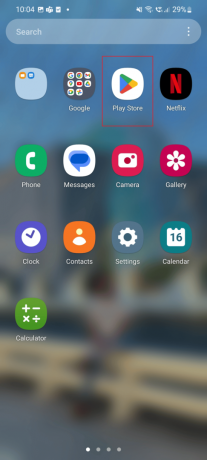
2. Ora, nella casella di ricerca digitare Veduta.

3. Quindi, tocca Aggiornamento.
Nota: Nell'immagine illustrata di seguito l'opzione aperta è mostrata poiché l'app è già aggiornata.

Metodo 2: svuota la cache di Outlook
Un altro metodo per correggere l'errore di Outlook che questo elemento non può essere visualizzato nel problema del riquadro di lettura è cancellare la cache dell'app come mostrato di seguito.
1. Innanzitutto, tocca il Impostazioni icona sul telefono.

2. Ora scorri verso il basso e tocca il App opzione.

3. Quindi, tocca il Veduta app.

4. Ora tocca il Magazzinaggio opzione.

5. Infine, tocca il Cancella cache opzione.

Se il problema del riquadro di lettura non visualizzato su Outlook non è stato ancora risolto, puoi provare il metodo elencato di seguito.
Leggi anche:Risolto il problema con la ricomparsa della richiesta della password di Outlook
Metodo 3: forzare il riavvio di Outlook
Uno dei metodi utilizzati per correggere il riquadro di lettura non visualizzato in Outlook è il riavvio forzato dell'app Outlook. I passaggi per eseguirlo sono elencati di seguito.
1. Innanzitutto, tocca il Impostazioni icona sul telefono.

2. Tocca il App icona.
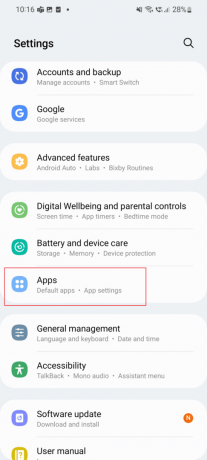
3. Qui, scorri verso il basso e tocca il Veduta app.
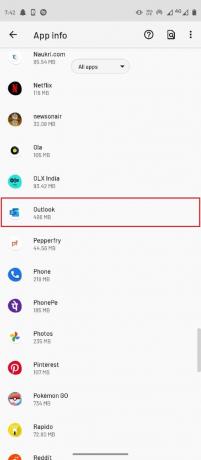
4. Ora tocca Arresto forzato.

Metodo 4: reimposta l'app di Outlook
Se stai affrontando il problema del riquadro di lettura che non viene visualizzato in Outlook, puoi provare questo metodo. I passaggi sono elencati di seguito.
1. Innanzitutto, tocca il Veduta app.
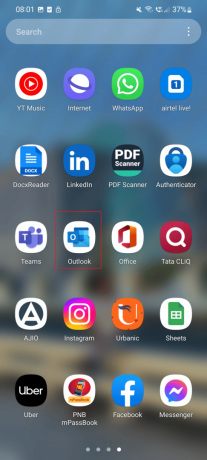
2. Ora tocca il Profilo icona.

3. Tocca il Ingranaggioicona situato in basso.
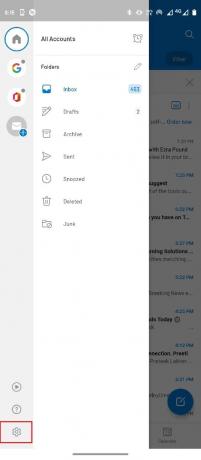
4. Qui, tocca il Account email vuoi reimpostare.
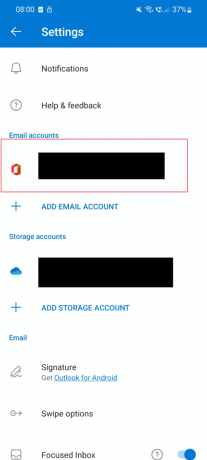
5. Ora, individua e seleziona il file Reimposta account opzione.

Leggi anche:Come disattivare la conferma di lettura delle e-mail di Outlook
Metodo 5: accedere nuovamente a Outlook
Puoi accedere nuovamente all'app Outlook per risolvere il problema.
1. Tocca il Veduta app.

2. Ora, seleziona il Profilo icona situata in alto a destra dello schermo.

3. Tocca il Ingranaggio icona situata nella parte in basso a sinistra dello schermo.

4. Ora seleziona il tuo Account email.
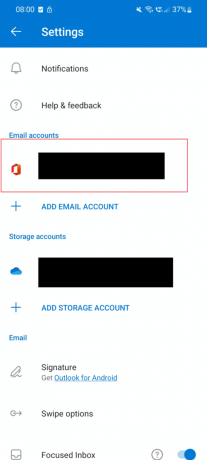
5. Quindi tocca il Eliminare l'account opzione.

6. Dopodichè, registrazione con le tue credenziali
Metodo 6: reinstallare l'app Outlook
Un modo semplice per correggere il riquadro di lettura di Outlook che non funziona è reinstallare l'app. Segui questi passaggi per reinstallare l'app e risolvere questo elemento non può essere visualizzato nel riquadro di lettura Errore di Outlook.
1. Tocca il Impostazioni icona sul telefono.

2. Ora tocca il App opzione.

3. Scorri verso il basso e tocca il Veduta app.
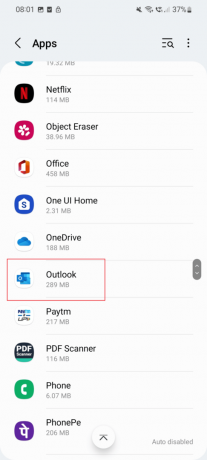
4. Ora tocca Disinstalla icona.
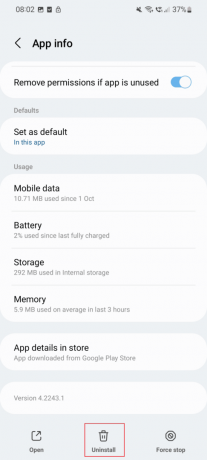
5. Ora vai su google Play Store e ricerca Veduta.

6. Tocca il Installare opzione.
Leggi anche:Risolto il problema attualmente impossibile inviare il messaggio su Outlook Mobile
Opzione II: su PC Windows
In questa guida, abbiamo elencato i metodi che ti aiuteranno a correggere questo elemento che non può essere visualizzato nel riquadro di lettura su PC.
Metodo 1: riavvia il PC
Il modo più semplice per correggere questo elemento che non può essere visualizzato nel riquadro di lettura è riavviare il PC. I passaggi per riavviare il PC sono elencati di seguito.
1. Tocca il finestre icona situata nella parte inferiore dello schermo.

2. Ora, fai clic sul Energia opzione.

3. Quindi, seleziona il Ricomincia opzione.
Nota: Windows in questo PC non è aggiornato e per questo motivo aggiornare e riavviare l'opzione è mostrata nell'immagine.

Metodo 2: aggiorna l'app Outlook
Un altro modo semplice per correggere questo elemento che non può essere visualizzato nel riquadro di lettura è aggiornare l'app. I passaggi sono elencati di seguito per aggiornare Outlook.
1. Colpire il Tasto Windows, tipo Veduta e clicca su Aprire.

2. Successivamente, fai clic su File opzione.

3. Ora, individua UfficioAccount opzioni.

4. Clicca su Aggiornamenti dell'ufficio opzione.
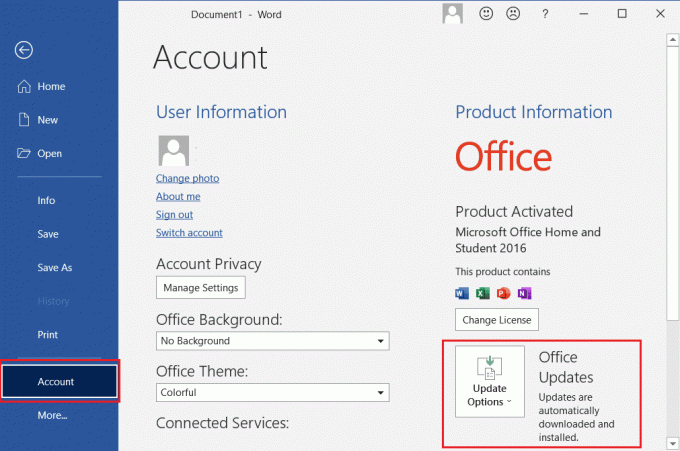
5. Ora, fai clic sul Aggiorna ora opzione.
Leggi anche:Correggi Outlook che tenta di connettersi al server su Windows 10
Metodo 3: eseguire Outlook in modalità provvisoria
Uno dei metodi utilizzati per correggere questo elemento che non può essere visualizzato nel riquadro di lettura consiste nell'eseguire l'app Outlook in modalità provvisoria. I passaggi per eseguirlo in modalità provvisoria sono elencati di seguito-
1. Premere Windows+Rchiavi insieme per aprire il Correre la finestra di dialogo.

2. Tipo outlook.exe /sicuro comando nella casella di ricerca.

3. Ora, fai clic sul OK pulsante.
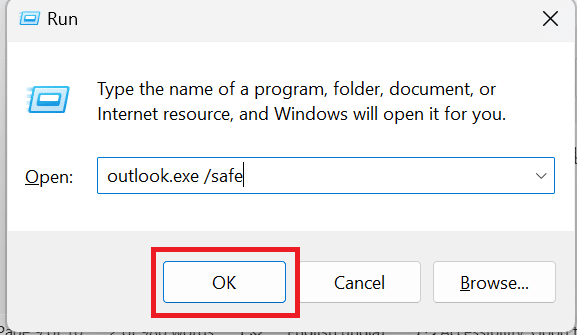
Metodo 4: riparare l'app di Outlook
Se stai affrontando il problema del riquadro di lettura di Outlook che non funziona, puoi provare anche questo metodo. I passaggi per eseguire questa operazione sono elencati di seguito per correggere questo elemento che non può essere visualizzato nel riquadro di lettura Errore di Outlook.
1. Nella casella di ricerca di Windows Cortana digitare il file Pannello di controllo e selezionare il Aprire opzione.

2. Ora, seleziona il Programmi opzione.

3. In programma e funzionalità, selezionare Disinstallare un programma.
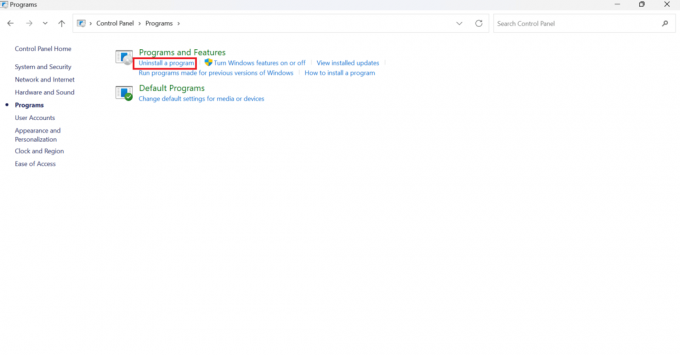
4. Ora, fai clic su Microsoft Office.

5. Fare clic con il pulsante destro del mouse sull'opzione Microsoft Office, quindi selezionare il file Modifica opzione.

6. Successivamente, fai clic su Riparazione opzione.
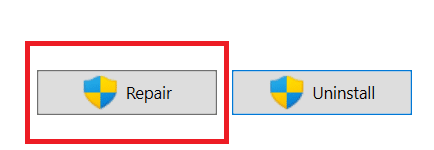
Seguendo questi semplici passaggi sarai in grado di riparare la tua app Microsoft Outlook.
Leggi anche:Come recuperare le bozze cancellate in Outlook 365
Metodo 5: disabilitare i componenti aggiuntivi di Outlook
Un altro metodo per risolvere l'errore di Outlook questo elemento non può essere visualizzato nel problema del riquadro di lettura è disabilitare i componenti aggiuntivi.
1. Nel Ricerca Windows scatola, tipo Veduta e seleziona Aprire.
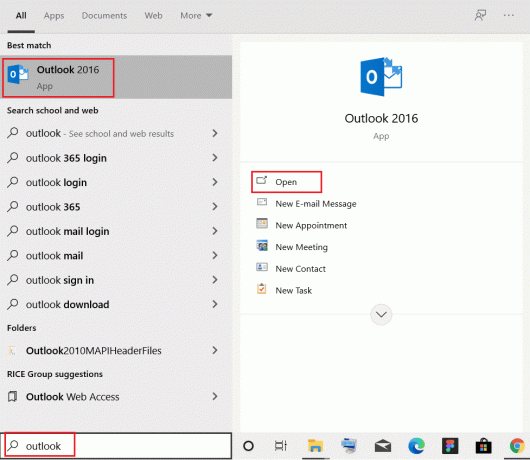
2. Seleziona il File opzione situata in alto.

3. Ora seleziona Opzioni.

4. Seleziona il Componenti aggiuntivi opzione ora.

5. Clicca sul Andare…. pulsante.
6. Infine, deseleziona le caselle per tutte le estensioni e fai clic su OK.
Domande frequenti (FAQ)
Q1. Cosa puoi fare con Microsoft Outlook Office?
Risposta.MicrosoftOutlook è un programma di posta elettronica affidabile che combina e-mail, calendario e file in un unico programma per mantenerti connesso e protetto. Outlook ti consente di fare di più da un'unica e affidabile casella di posta grazie all'e-mail intelligente, a un organizzatore di attività, alla protezione dalla posta indesiderata, ai promemoria del calendario e ai contatti.
D2. Che cos'è la posta elettronica di Outlook?
Risposta. Per aumentare la produttività e il lavoro di squadra, Outlook per dispositivi mobili offre un'esperienza collegata tra posta in arrivo, ricerca e calendario. Ha anche eccellenti integrazioni con programmi, file e team di Office. Direttamente dal palmo della tua mano, organizza riunioni, ricevi notifiche, monitora gli RSVP e condividi il tuo calendario.
D3. Cos'è il riquadro di lettura e perché dovrei usarlo?
Risposta. Il riquadro di lettura dell'app Outlook è un componente semplice ma essenziale che dispone di molti strumenti utili per consentirti di personalizzare la tua esperienza di lettura. Può essere un'opzione intelligente riaccenderlo se in genere lo hai lasciato spento per vedere se può aiutarti a rendere il tuo flusso di lavoro piacevole ed efficace.
Consigliato:
- Come correggere le visualizzazioni delle storie di Instagram non visualizzate
- Come trovare l'indirizzo e-mail di qualcuno da TikTok
- Risolvi che l'amministratore di Microsoft Exchange ha bloccato questa versione di Outlook
- Come trovare la cartella persa in Outlook
Ci auguriamo che questo articolo ti abbia aiutato a risolvere la tua domanda su come risolvere questo elemento che non può essere visualizzato nel riquadro di lettura. In caso di dubbi si prega di commentare nella sezione sottostante. Saremo felici di aiutarti.


